Kılıç pencereleri ne zaman kuruyoruz Örneğin, sistemin bakımını daha iyi planlamanın yanı sıra kullanılmış bir ekipman satın alacağımız ve ne kadar süre kullanılacağının tahmin edildiğini gerçekten bilmemiz veya sadece ne kadar süreceğini bilmemiz durumunda çok yararlı olabilir. kurulum sürdü.
Gerçek şu ki, Windows kurulumunu hatırlamak neredeyse imkansız, ama neyse ki en büyük müttefikimiz sistemin kendisi, kurulum tarihini kaydeden Windows ve doğrudan görünmese de, onu basit ve hızlı bir şekilde ortaya çıkarmamızı sağlayan hileler var. . Sonra her zevke uygun 5 yöntem göreceğiz, sizin için en uygun olanı seçin.
Windows kurulum tarihini bilmek için püf noktaları
1. sistem Bilgisi
1.1 Başlat menüsü türünde cmd ve Windows komut işlemcisini çalıştırır. Buna erişmenin başka bir yolu da Win + R tuş kombinasyonudur ve cmd yazın.
1.2 Aşağıdaki komutu yazın veya sağ tıklayın ve enter tuşuna basın:
sistem bilgisi | bul / i "tarihi"
Sisteminiz İngilizce ise doğru komut şudur:
sistem bilgisi | bul / "kurulum tarihi"

1.3 Önceki komutun 'KISA YÖNTEM'i şudur:
sistem bilgisi | "orijinal" bul
« komutuna dikkat edinsistem Bilgisi«, Bu şekilde çalıştırırsanız, sisteminiz hakkında bilmeniz gereken daha ilginç bilgileri size gösterecektir 🙂
2. sistem Bilgisi (txt'ye kaydetmek için varyasyon ile)
İsteğe bağlı, yapacağımız şey bir önceki adımda elde ettiğimiz sistem kurulum tarihini bir metin dosyasına kaydetmek.
Adım 1.1'i yapın ve ardından aşağıdaki talimatı yazın:
sistem bilgisi | bul / i "tarih"> c: datewin.txt
İngilizce Windows için:
sistem bilgisi | bul / "kurulum tarihi"> c: datewin.txt

C sürücüsüne datewin adıyla (değiştirebilirsiniz) düz metin bir txt dosyası kaydetmesini söylediğimize dikkat edin. Açın ve sisteminizin kurulum tarihini içerdiğini göreceksiniz, tüm emrinizde önemli bir dosya.
3. yükleme tarihi
Bu farklı bir komuttur ancak aynı zamanda Windows kurulum tarihi, konsolu açmak ve çalıştırmak için 1.1 adımını izleyerek:
wmic os yükleme tarihi al

İlk bakışta neyin gösterildiği çok net değil, bu yüzden doğru formatı aşağıdaki gibi okumalısınız: YYYYMMDDHHmmss
Nerede:
-
- YYYY = yıl;
-
- MM = ay;
-
- GG = gün;
-
- HH = saat;
-
- mm = dakika;
-
- ss = saniye;
4. rüzgarlık
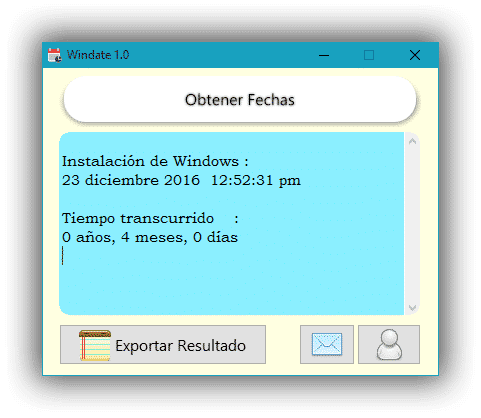
Windate ile Windows kurulum tarihini kolayca alabilirsiniz, bu çok kullanışlıdır.
gerçekleştirilen son biçimlendirmeden bu yana ne kadar zaman geçtiğini bilmek için.
Windows XP ve sonrası ile uyumlu ücretsiz ve taşınabilir yardımcı program.
5. VBScript uygulaması
Programlama kodunu kullanarak not defterini açıyoruz ve içine aşağıdakileri yapıştırıyoruz:
strBilgisayar = "." Set objWMIService = GetObject ("winmgmts:" _ & "{impersonationLevel = impersonate}!" & StrComputer & "rootcimv2") Set objOS = objWMIService.ExecQuery ("Win32_OperatingSystem'den * Seçin") ObjOStallOS'taki her strOS için WMIDtatens dtatens. (dtmInstallDate) Wscript.Echo "Windows bu bilgisayara yüklendi" & Chr (13) & Chr (13) & "" & strReturn & Chr (13) & Chr (13) & "Format: Gün / Ay / Yıl Saat : Dakika: Saniye "Sonraki İşlev WMIDateStringToDate (dtmInstallDate) WMIDateStringToDate = CDate (Orta (dtmInstallDate, 5, 2) &" / "& _ Orta (dtmInstallDate, 7, 2) &" / "& Sol (dtmInstallDate, 4 ) "" & Mid (dtmInstallDate, 9, 2) & ":" & _ Mid (dtmInstallDate, 11, 2) & ":" & Mid (dtmInstallDate, _ 13, 2)) Bitiş Fonksiyonu
Dosyayı uzantısıyla kaydedersiniz vbs (önemli) ve herhangi bir isim.
6. Speccy
İyi CCleaner'ın yaratıcıları Piriform, bize sistemimiz hakkında gelişmiş bilgiler gösteren harika bir araca sahipler ve bunlar arasında «Sistema operativo«, Bu bize sadece sistemin kurulum tarihini gösterir.

Bu yardımcı programa zaten sahipseniz, çalıştırın, aksi halde ne bekliyorsunuz? 😎
Bonus!
Daha maceracı olanlar için, blogda Geekazolar Kayıt defterinde gezinme yoluyla bir yöntem daha hakkında yorum yapıyorlar, bu biraz daha zaman alıcı ama aynı derecede verimli.
Şimdi sıra sizde, bize hangi yöntemi tercih ettiğinizi söyleyin ya da bir +1, beğen veya tweet at zaten geri döndüğümüz bu yazıya 😉
[…] Bu konuyla ilgili daha fazla bilgiyi şu adresten de alabilirsiniz: Vidabytes [...]
Kusursuz yazı Marcelo her zamanki gibi, selamlar 🙂
Bizimle paylaştığınız ücretsiz yazılım için teşekkürler Erick 😀
Saludos ¡!